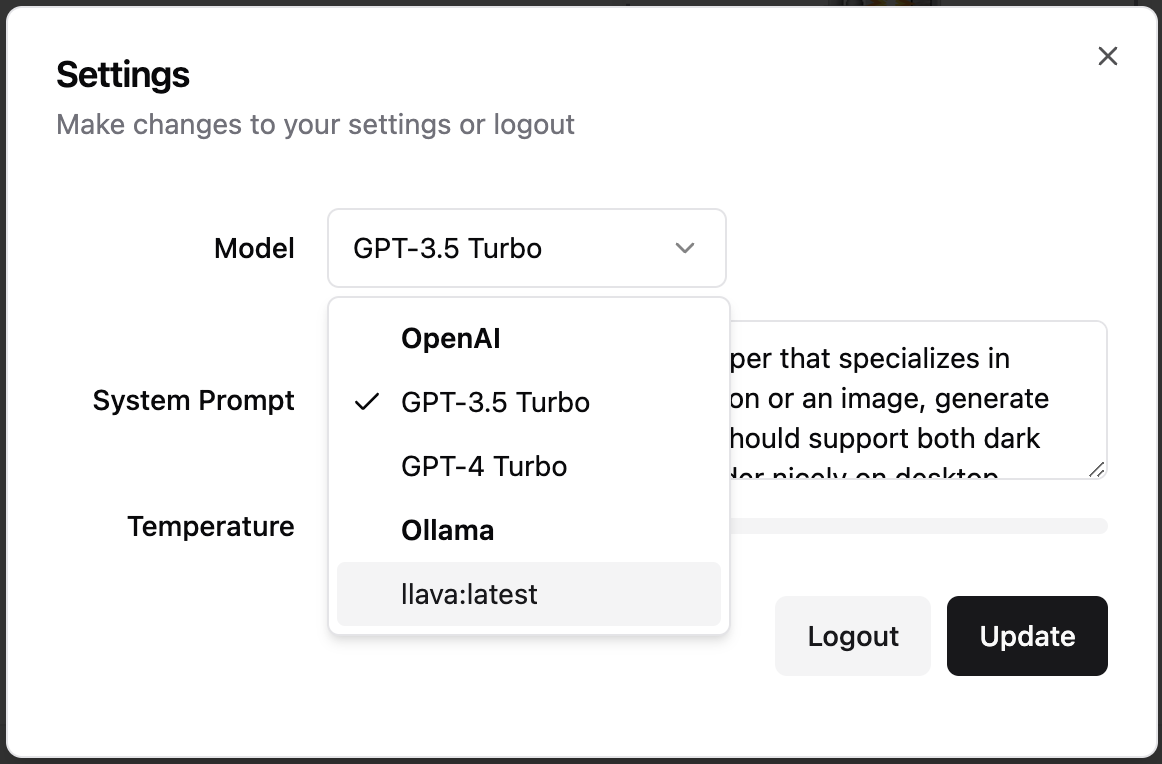OpenUI
构建用户界面组件可能是一个繁琐的过程。OpenUI旨在使这一过程变得有趣、快速和灵活。它也是我们在W&B上使用的一个工具,用于测试和原型设计下一代基于LLM的强大应用程序构建工具。
概览
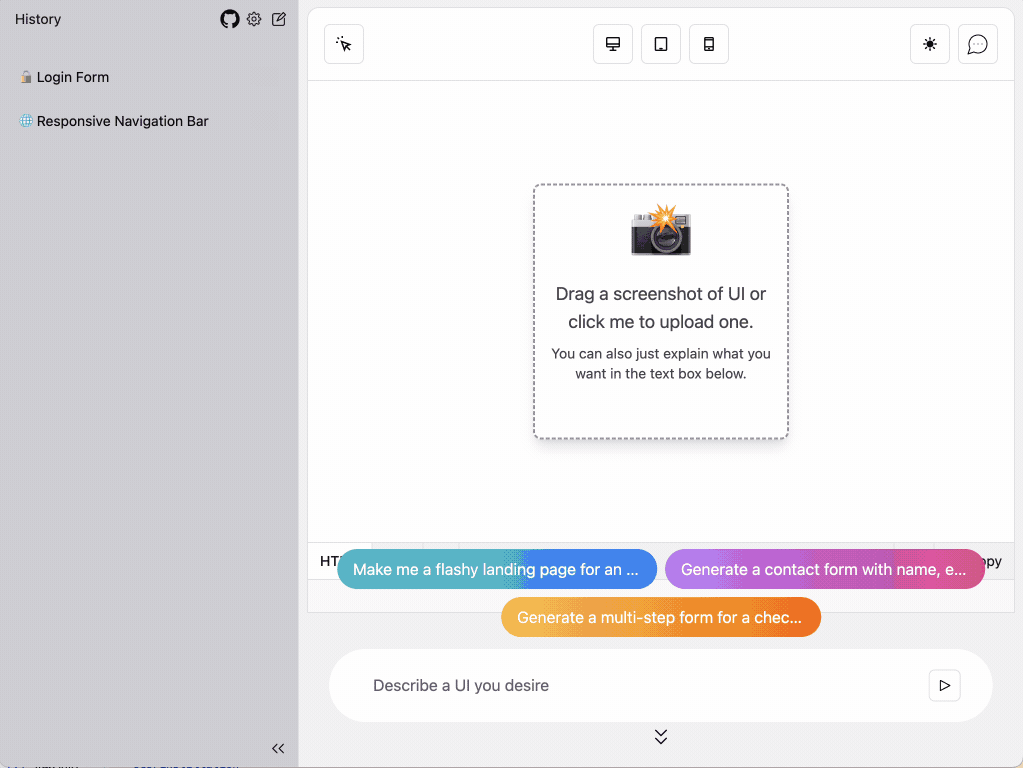
OpenUI允许您使用想象力描述用户界面,然后实时看到它被渲染出来。您可以要求更改,并将HTML转换为React、Svelte、Web组件等。它类似于v0,但是开源的,而且没有那么精致:😛。
现场演示
本地运行
您也可以本地运行OpenUI,并使用Ollama可用的模型。安装Ollama并拉取一个模型,比如CodeLlama,然后假设您已经安装了git和python:
git clone https://github.com/wandb/openuicd openui/backend# 您可能希望在虚拟环境中执行此操作pip install .# 这必须设置为使用OpenAI模型,您可以在这里找到您的API密钥:https://platform.openai.com/api-keysexport OPENAI_API_KEY=xxxpython -m openui
Docker Compose
免责声明: 这可能会非常慢。如果您有GPU,您可能需要将
ollama容器的标签更改为支持GPU的标签。如果您在Mac上运行,请按照上面的说明操作,并本地运行Ollama以利用M1/M2。
从根目录运行:
docker-compose up -ddocker exec -it openui-ollama-1 ollama pull llava
如果您已经在环境中设置了OPENAI_API_KEY,只需从OPENAI_API_KEY行中删除=xxx。您也可以将上面的命令中的llava替换为您选择的开源模型(llava是当前唯一支持图像的Ollama模型之一)。现在,您应该能够通过http://localhost:7878访问OpenUI。
如果您对前端或后端进行了更改,您需要运行docker-compose build以使它们在服务中反映出来。
Docker
您可以从/backend目录手动构建并运行Docker文件:
docker build . -t wandb/openui --loaddocker run -p 7878:7878 -e OPENAI_API_KEY wandb/openui
现在,您可以转到http://localhost:7878
开发
此存储库中配置了开发容器,这是最快开始的方法。
Codespace
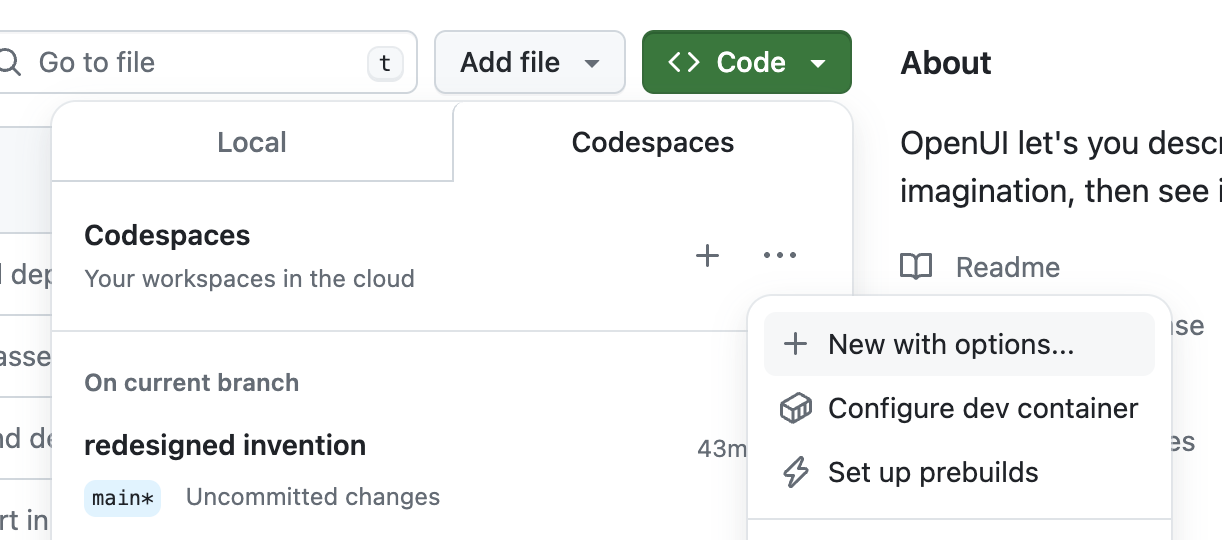
当创建Codespace时选择更多选项,然后选择新建选项…。如果您想要非常快的启动时间,请选择美国西部区域。您还需要配置您的OPENAI_API_KEY密钥,或者如果您想尝试Ollama,就将其设置为xxx(您将需要至少16GB的Ram)。
一旦进入代码空间,您可以在一个终端中运行服务器:python -m openui --dev。然后在一个新终端:
cd /workspaces/openui/frontendnpm run dev
这应该会在端口5173上打开另一个服务,这是您想要访问的服务。对前端和后端的所有更改将自动重新加载并反映在您的浏览器中。
Ollama
代码空间自动安装了ollama并下载了llava模型。您可以使用ollama list来验证Ollama是否正在运行,如果失败,在新终端中运行ollama serve。在Codespaces中,我们在启动时拉取llava,所以您应该能在列表中看到它。您可以从应用程序左上角的设置齿轮图标中选择Ollama模型。您拉取的任何模型,例如ollama pull llama,都会出现设置模态中。